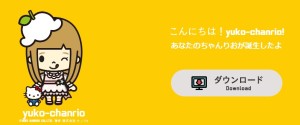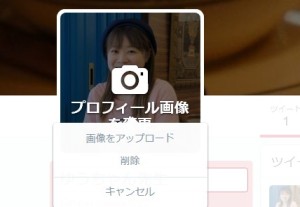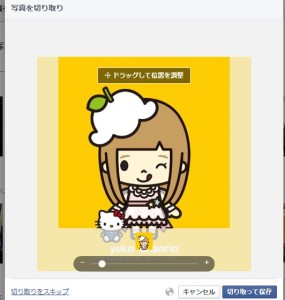㈱サンリオ公式の無料コンテンツ『ちゃんりおメーカー』似顔絵の保存方法と、SNSプロフィール写真に設定する方法
2015/08/03

他のSimeji記事のまとめはこちらから
こんばんは!Webデザイン担当のまいこです。
株式会社サンリオの無料コンテンツ「ちゃんりおメーカー」がすっかり気に入ってしまった私♪
いくつかちゃんりお似顔絵作成しました(*^_^*)
AD
ツイッターとフェイスブックのプロフィール写真も、ちゃんりおで作ったサンリオ風の似顔絵に設定しちゃいました![]()
友達からも設定の仕方を教えて~とよく聞かれるので、簡単にまとめてみました。
ちなみに似顔絵の作り方はコチラで紹介させていただいてます。
私のスマホ(ギャラクシーS3)では、ちゃんりおが対応できないみたいで作れません。
なので今回の説明はすべてPC上での私のやり方ですm(__)m
ちゃんりお似顔絵をPC上に保存する方法
ちゃんりお似顔絵を作り終わったら、
①「決定する」ボタンを押します。
②右側に出てきたダウンロードボタンをクリック。
ダウンロードされるときれいな正方形の自分のちゃんりおが表示されます。
③正方形のちゃんりお似顔絵画像の上で右クリック
④名前を付けて保存をクリック
私の場合はてっとり早く、デスクトップに保存しました。
以上で保存完了です(^^)
次に、早速設定してみましょう♪
twitter(ツイッター)でプロフ写真をちゃんりお似顔絵に設定する方法
①右上に小さく表示される、自分のアイコン(プロフィール写真)にカーソルをあてると
「プロフィールと設定」と出てきますので、クリックします。
②自分のプロフィール画面になるので、右側に出ている「プロフィールを編集する」ボタンをクリックします。
③自分のプロフィール写真をクリックします(このとき、プロフィール写真を更新すると表示されています)
④「画像をアップロード」をクリックします。
画像が選択できるようにファイルが開きます。
⑤自分のちゃんりお似顔絵を選択します。
⑥画像の位置とサイズを調整し、適用を押したら完成です♪
\(^o^)/
facebook(フェイスブック)でプロフ写真をちゃんりお似顔絵に設定する方法
①プロフィール写真にカーソルをもっていきます。
プロフィール写真を変更 と出るのでクリック
②「写真をアップロード」をクリック
③ファイルから、ちゃんりお似顔絵を選びます。
④ドラッグして位置調整後「切り取って保存」を押ししたら完成です
\(^o^)/
AD
皆さんも、自分が作ったお気に入りのちゃんりお似顔絵を、ぜひプロフィール写真に設定してみてくださいね♪
可愛くて目立ちますよ![]()